目录
CorelDRAW钢笔工具怎么使曲线更加平滑 简单几步轻松搞定
php小编柚子将为大家介绍如何使用CorelDRAW钢笔工具使曲线更加平滑的简单几步。CorelDRAW是一款强大的矢量图形设计软件,而钢笔工具是其中一项重要的功能之一。在设计中,经常需要制作平滑的曲线,这样才能让作品更加流畅和精美。通过以下简单的步骤,您可以轻松掌握如何使用钢笔工具来实现曲线的平滑效果。让我们一起来看看吧!
具体操作如下:
一、打开CorelDRAW软件,点击钢笔工具绘画一条曲线,这时我们可以很明显看到过弯的地方出现偏差

二、暂停绘画曲线,选中过弯的节点
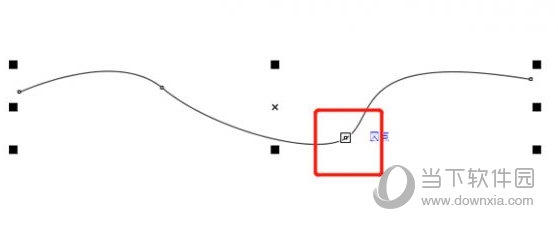
三、点击删除就会发现曲线变得更加光滑了

钢笔工具绘制曲线会出现这种情况是因为它自带的一个预览功能,这使它会预测用户的曲线方向。以上就是小编带来的CorelDRAW效果教程,希望能帮到大家。
以上是CorelDRAW钢笔工具怎么使曲线更加平滑 简单几步轻松搞定的详细内容。更多信息请关注PHP中文网其他相关文章!
本站声明
本文内容由网友自发贡献,版权归原作者所有,本站不承担相应法律责任。如您发现有涉嫌抄袭侵权的内容,请联系admin@php.cn

热AI工具

Undresser.AI Undress
人工智能驱动的应用程序,用于创建逼真的裸体照片

AI Clothes Remover
用于从照片中去除衣服的在线人工智能工具。

Undress AI Tool
免费脱衣服图片

Clothoff.io
AI脱衣机

Video Face Swap
使用我们完全免费的人工智能换脸工具轻松在任何视频中换脸!

热门文章
如何修复KB5055523无法在Windows 11中安装?
4 周前
By DDD
如何修复KB5055518无法在Windows 10中安装?
4 周前
By DDD
<🎜>:种植花园 - 完整的突变指南
3 周前
By DDD
<🎜>:泡泡胶模拟器无穷大 - 如何获取和使用皇家钥匙
3 周前
By 尊渡假赌尊渡假赌尊渡假赌
如何修复KB5055612无法在Windows 10中安装?
3 周前
By DDD

热工具

记事本++7.3.1
好用且免费的代码编辑器

SublimeText3汉化版
中文版,非常好用

禅工作室 13.0.1
功能强大的PHP集成开发环境

Dreamweaver CS6
视觉化网页开发工具

SublimeText3 Mac版
神级代码编辑软件(SublimeText3)
 Microsoft Powertoys的价格是多少?
Apr 09, 2025 am 12:03 AM
Microsoft Powertoys的价格是多少?
Apr 09, 2025 am 12:03 AM
MicrosoftPowerToys是免费的。这套由微软开发的工具集合旨在增强Windows系统功能,提升用户工作效率。通过安装和使用FancyZones等功能,用户可以自定义窗口布局,优化工作流程。






